在玩Steam游戏时,我们经常会遇到一些想要保存的精彩瞬间,而F12键便是我们最常用的截图工具,一旦截图完成后,我们可能会被困惑于这些截图的保存位置。Steam截图到底保存在哪个文件夹呢?在这篇文章中我们将解答这个问题,并为大家提供一些有用的技巧和方法,帮助您更好地管理和分享您的Steam游戏截图。
Steam截图保存在哪个文件夹
具体方法:
1.打开并进入steam软件
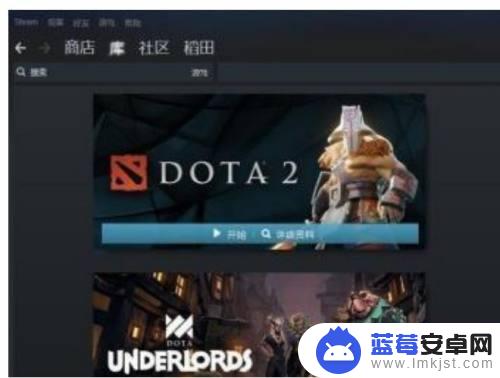
2.随后点击“steam”按钮。
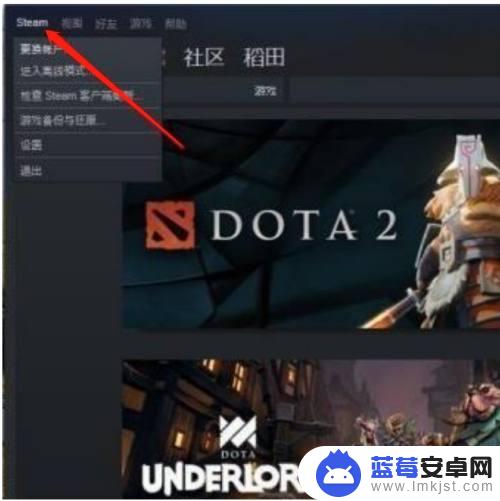
3.点击之后选择“设置”。
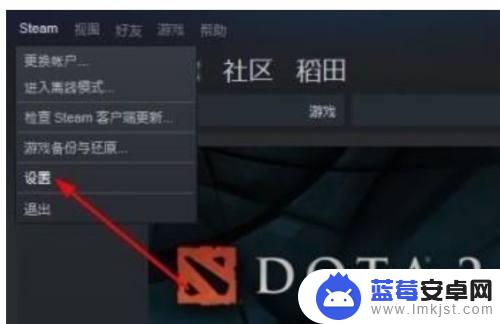
4.进入设置后点击“游戏中”。
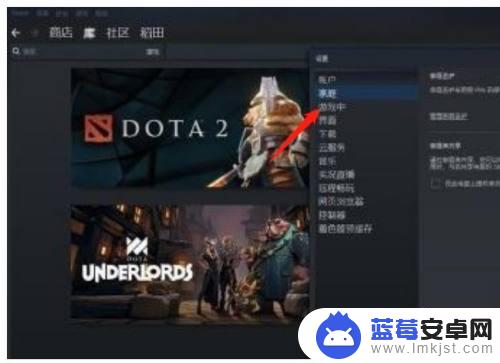
5.选择点击“截图文件夹”。
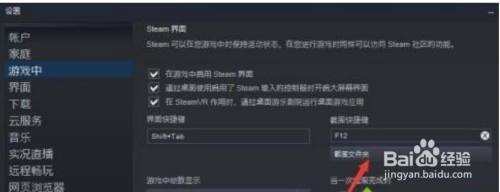
6.之后选择自己需要的文件夹即可。
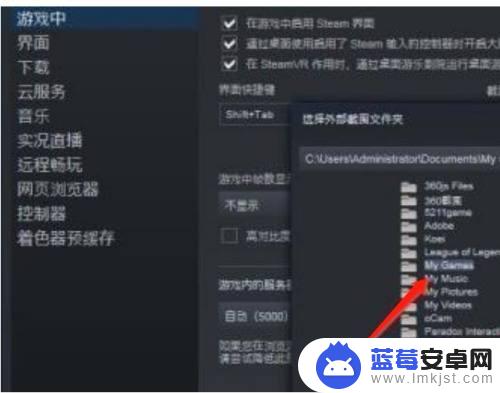
阅读完小编为您整理的steam游戏f12截图保存在哪的详细介绍后,您是否觉得这很容易呢?如果本文对您有帮助,请关注并收藏本站!












